
Mengatur margin paragraf di Pages di iPad
Anda dapat menyesuaikan margin paragraf dengan membuat indentasi seluruh paragraf, hanya baris pertama paragraf, atau semua baris dalam paragraf, kecuali baris pertama, yang membuat indentasi gantung. Untuk mengatur margin untuk seluruh dokumen, lihat Mengatur margin dokumen.
Mengatur margin paragraf di badan teks
Ketuk pada paragraf, atau pilih satu paragraf atau lebih.
Catatan: Perubahan Anda hanya diterapkan ke paragraf atau teks yang dipilih.
Jika penggaris tidak ditampilkan, ketuk
 , lalu nyalakan Penggaris.
, lalu nyalakan Penggaris.Seret penanda indentasi margin dan paragraf ke tempat yang Anda inginkan.
Saat menyeret, Anda akan melihat tampilan penanda yang diperbesar dengan lokasi numeriknya pada penggaris untuk membantu Anda menempatkannya dengan tepat.
Jika Anda memiliki masalah saat memilih penanda indentasi baris pertama, coba putar iPad Anda dalam orientasi lanskap (horizontal) untuk menjauhkan penanda dari tombol Urung.
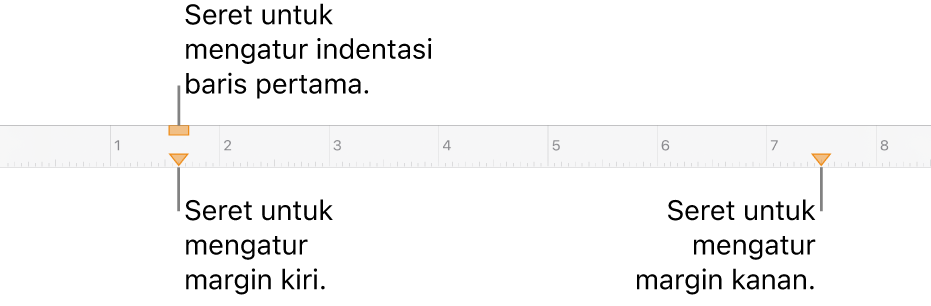
Membuat indentasi gantung (atau indentasi baris kedua)
Indentasi gantung adalah konvensi pemformatan yang biasa digunakan saat mengutip sumber, dengan baris pertama teks dimulai pada margin dokumen dan baris berikutnya diindentasi.
Pilih paragraf yang ingin Anda format, lalu ketuk
 .
.Ketuk panah pengungkapan di samping Indentasi. (Anda mungkin harus menggulir ke bawah.)
Ketuk
 atau
atau  di samping Kiri untuk mengubah kedalaman indentasi.
di samping Kiri untuk mengubah kedalaman indentasi.
Mengatur margin teks dalam kotak teks, bentuk, atau sel tabel
Anda dapat menyesuaikan besar spasi antara teks dan kotak teks atau bentuk yang berisi spasi.
Pilih teks, atau ketuk kotak teks, bentuk dengan teks, atau sel tabel, kolom, atau baris.
Ketuk
 , lalu ketuk Teks atau Sel.
, lalu ketuk Teks atau Sel.Di bagian Margin, ketuk
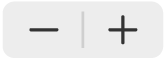 untuk mengurangi atau menambah besar spasi, atau ketuk ukuran margin dan masukkan nilai baru.
untuk mengurangi atau menambah besar spasi, atau ketuk ukuran margin dan masukkan nilai baru.